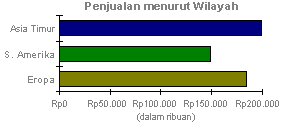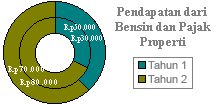Catatan: Kami ingin secepatnya menyediakan konten bantuan terbaru dalam bahasa Anda. Halaman ini diterjemahkan menggunakan mesin dan mungkin terdapat kesalahan tata bahasa atau masalah keakuratan. Kami bertujuan menyediakan konten yang bermanfaat untuk Anda. Dapatkah Anda memberi tahu kami apakah informasi ini bermanfaat untuk Anda di bagian bawah halaman ini? Berikut artikel dalam bahasa Inggris untuk referensi.
Bagan dan laporan PivotChart adalah alat yang penting untuk analisis data dalam buku kerja Excel. Informasi visual membuatnya lebih mudah bagi Anda untuk melihat perbandingan, pola dan tren dalam data.
Anda bisa menampilkan bagan, bagan rentang dan PivotChart dalam buku kerja di browser. Namun, untuk memanfaatkan alat ini dalam buku kerja, sangat berguna untuk memahami perbedaan antara bagaimana alat ini berfungsi di browser dan di Excel 2010.
|
|
|
||
Dalam artikel ini
Bagan dan tampilan PivotChart dan ukuran
Ada dua cara kerja berbasis browser bisa menampilkan bagan atau PivotChart.
-
Tampilan lembar kerja Dalam tampilan lembar kerja, penampil Web menampilkan bagan atau PivotChart di lokasi di lembar kerja.
-
Tampilan Item bernama Di tampilan Item bernama, penampil Web menampilkan bagan atau PivotChart dengan sendirinya. Elemen tidak ada lembar kerja muncul di tampilan.
Dalam kedua hal tersebut, ukuran maksimum bagan atau PivotChart yang Anda bisa menampilkan adalah satu megabyte. Anda bisa mengubah nilai ini dengan menggunakan opsi di lokasi tepercaya.
Bagan atau PivotChart adalah gambar statis
Buku kerja di browser menampilkan bagan atau PivotChart dengan data saat ini. Ini menyertakan nilai data, dan informasi tentang data seperti urutan elemen dalam kolom, apakah atau tidak ada subtotal, dan seterusnya.
Jika Anda berinteraksi dengan data bagan berdasarkan, dengan pengurutan dan pemfilteran, atau dengan memperluas dan menciutkan tingkatan data, penampil Web akan menampilkan ulang bagan atau PivotChart. Namun, data di bagan tersebut akan statis. Anda tidak bisa klik dan ikuti link di bagan atau PivotChart, atau berinteraksi dengan, mengubah, atau menghapus bagan atau PivotChart.
Menggunakan 3D bagan dan grafik efek 3D
Penampil mendukung bagan 3-D yang sebagian besar untuk ditampilkan di browser, tapi mengonversi bagan yang setara 2D. Bagan 3-D yang berikut ini tidak didukung di Excel Services:
-
Permukaan 3D
-
Permukaan 3D kerangka kawat
-
Kontur permukaan
-
Permukaan kontur kerangka kawat
Jika bagan apa pun berisi efek 3-D grafik, seperti bayangan, cahaya, membengkok, kemiringan, tepi lembut, Warnai ulang, dan pantulan, server menghapus efek, atau mengubahnya ke efek alternatif.
Perhatikan bahwa bagan 3-D dan efek 3D grafik dipertahankan dalam buku kerja, sehingga Anda masih bisa melihatnya ketika Anda membuka buku kerja di Excel.
Warna kualitas bisa berbeda-beda antara komputer
Anda akan mengetahui bahwa pengaturan kualitas warna berbeda pada komputer klien dan server. (Dari Panel kontrol, klik tampilan untuk membuka kotak dialog Properti tampilan , dan lalu klik tab pengaturan .) Ada tiga pengaturan:
-
Tertinggi (32-bit, 4 juta warna).
-
Media (16-bit, 32.000 warna).
-
Terendah (8 bit, 256 warna).
Kualitas warna bisa membuat perbedaan dalam jelas bagan, terutama jika warna yang digunakan tidak cukup berbeda untuk pengguna pengaturan tampilan saat ini. Karena gambar bagan yang dibuat di server, pengaturan di server bisa membatasi warna yang ditampilkan di bagan, terlepas dari pengaturan warna pada klien.
Penulisan bagan dan PivotChart: praktik terbaik
Ketika Anda membuat buku kerja di Excel 2010 untuk ditampilkan di browser, ada baiknya untuk mempratinjau bagan atau PivotChart di browser. Anda mungkin ingin menyesuaikan ukuran bagan atau mendesain ulang bagan bergantung pada apa yang Anda lihat.
Pertimbangkan pertanyaan berikut saat Anda mendesain bagan Anda:
-
Siapakah pengguna dan apakah warna kualitas pengaturan yang paling umum untuk komputer mereka? Apakah Anda harus mengubah warna dalam bagan untuk membuatnya lebih jelas?
-
Jika bagan dipotong, bisa Anda memindahkan bagan di lembar kerja, atau memindahkannya ke lembar kerja lain sehingga bagan lengkap ditampilkan?
-
Apakah bagan muncul seperti yang dimaksudkan? Apakah Anda harus menyesuaikan ukuran bagan, atau mungkin membuat beberapa bagan yang berbeda untuk mengurangi ukuran dan kerumitan?
-
Jika bagan menggunakan grafik efek 3D, menampilkan sesuai dengan kebutuhan Anda di browser, atau apakah Anda perlu mengubah penggunaan efek ini di Excel?